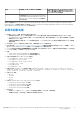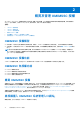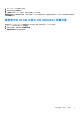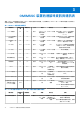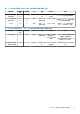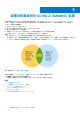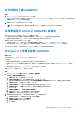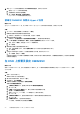Users Guide
Table Of Contents
- Dell EMC OpenManage Integration 版 7.3 with Microsoft System Center (OMIMSSC) 適用於 System Center Operations Manager (SCOM) 的 使用者指南
- 目錄
- 關於適用於 System Center Configuration Manager (SCOM) 的 Dell EMC OpenManage Integration for Microsoft System Center (OMIMSSC)
- 購買及管理 OMIMSSC 授權
- OMIMSSC 裝置的連接埠資訊與通訊表
- 支援矩陣
- 部署及配置適用於 SCOM 之 OMIMSSC 裝置
- 在適用於 SCOM 之 OMIMSSC 裝置上註冊 (登錄) SCOM 管理群組
- 您可以在 OMIMSSC 系統管理入口網站執行的其他工作
- 從 SCOM 主控台管理 OMIMSSC
- 使用 OMIMSSC 授權監控功能進行 PowerEdge 伺服器探索及監控
- 使用 iSM-WMI 探索和管理 PowerEdge 伺服器
- 使用 OMIMSSC 探索和監控 Dell EMC 機箱
- 使用 OMIMSSC 進行 Dell EMC 網路交換器的探索與監控
- 使用 OMIMSSC 裝置管理 Dell EMC 裝置
- 在 SCOM 主控台上執行 OMIMSSC 監控功能的工作
- 備份及還原 OMIMSSC 裝置設定與資料
- 升級適用於 SCOM 之 OMIMSSC 裝置
- 把 OMIMSSC 上已註冊的管理群組取消註冊 (取消登錄)
- 移除 OMIMSSC 虛擬機器
- 故障診斷
- 參考主題
- 其他資源
- 從 Dell EMC 支援網站存取支援內容
- 聯絡 Dell Technologies
- 詞彙表
- 其他主題
從支援網站下載 OMIMSSC
步驟
1. 從 Dell Technologies 支援網站下載 OMIMSSC ZIP 檔案。
註: 如果無法下載您的授權金鑰,請前往 Dell Server Management Pack Suites 聯絡 Dell Technologies 支援。找到您的產品在各
地區的 Dell Technologies 支援電話號碼。
2. 解壓縮 VHD 或 OVA 檔案來設定 OMIMSSC 裝置。
註: 在 VHD 檔案解壓縮之前,請先確定您要部署 OMIMSSC 裝置的系統上至少具備 60 GB 磁碟空間。
在部署適用於 SCOM 之 OMIMSSC 裝置前
使用 Hyper-V 或 ESXi 方法部署 OMIMSSC 前,請確認下列事項:
● 啟動管理群組的網路中的虛擬交換器或虛擬機器網路,以便與 OMIMSSC 裝置和管理伺服器進行通訊。
● 建議的記憶體空間適用於 Hyper-V 或 ESXi 主機上的虛擬機器。請參閱
支援矩陣
一節。
請選擇下列其中一種方法來部署 OMIMSSC 裝置:
● 如果您使用的是 Hyper-V,請使用 VHD 檔案部署虛擬機器。請參閱在 Hyper-V 上部署及配置 OMIMSSC 第頁的 19。
● 如果您使用的是 VMware ESXi ,請使用 OVA 檔案部署虛擬機器。請參閱在 ESXi 上部署及設定 OMIMSSC 第頁的 20。
您可以設定 NTP 伺服器,以同步處理 Hyper-V 或 ESXi 主機與 SCOM 管理伺服器之間的時間。
在 Hyper-V 上部署及配置 OMIMSSC
關於此工作
您可以使用 Hyper-V Manager UI 在 Hyper-V 上部署 OMIMSSC。
先決條件:
● 確保符合軟體和硬體需求,並配置必要的使用者角色。請參閱
支援矩陣
一節。
● 需要的 OMIMSSC ZIP 檔案會從支援網站下載,然後將 VHD 檔案解壓縮進行部署。請參閱從支援網站下載 OMIMSSC 第頁的
19。
● 請務必遵循在部署適用於 SCOM 之 OMIMSSC 裝置前 第頁的 19 中的準則。
若要在 Hyper-V 上部署 OMIMSSC,請執行下列步驟:
步驟
1. 在 Hyper-V Manager 中的動作功能表中,選取新增 > 虛擬機器。
隨後會顯示新增虛擬機器精靈精靈。
a. 在開始之前一節中,詳閱說明並按一下下一步。
b. 在指定名稱和位置區段中,輸入虛擬機器的名稱,然後按一下下一步。
如果您要將虛擬機器儲存到不同的位置,請選取將虛擬機器儲存在其他位置核取方塊。按一下瀏覽,然後選擇新位置。
c. 在指定世代區段中,選取第 1 代,然後按一下下一步。
d. 在指派記憶體區段中,為新建立的虛擬機器指派磁碟空間。例如選取 8,192 MB。
e. 在配置網路區段中,在連線下拉式功能表中,選取新虛擬機器所要使用的網路。
f. 按一下下一步。
g. 在連接虛擬硬碟區段中,選擇使用現有的虛擬硬碟。
h. 瀏覽至儲存 OMIMSSC VHD 檔案的位置,然後選擇該檔案。
i. 在摘要區段中,確認您所提供的資料,然後按一下完成。
2. 將虛擬處理器計數值設定為 4,因為處理器計數預設為 1。設定處理器計數:
a. 在虛擬機器清單中,在 OMIMSSC 按右鍵,然後選擇設定。
b. 在設定對話方塊的左窗格中,選取處理器。
c. 在虛擬處理器數目方塊中,輸入或選取 4。
d. 按一下確定。
部署及配置適用於 SCOM 之 OMIMSSC 裝置 19